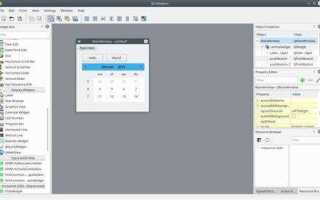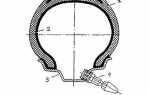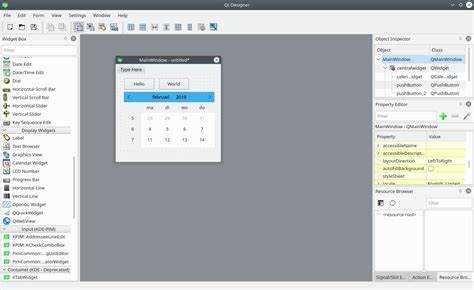
Вставка изображений в графический интерфейс приложения – важная задача при разработке с использованием Qt Designer и Python. Этот процесс включает не только базовую настройку виджетов, но и правильную работу с путями к файлам, а также оптимизацию отображения изображений в разных разрешениях и масштабах. В этой статье рассмотрим, как эффективно интегрировать изображения в интерфейсы, используя возможности Qt Designer и библиотеки PyQt5 или PySide2.
Qt Designer предоставляет удобный визуальный инструмент для создания интерфейсов, но для того чтобы добавить изображение в окно, необходимо понимать нюансы работы с QLabel и QPixmap, а также как правильно настроить взаимодействие между графическими элементами и кодом Python. Важно учитывать, что изображения должны быть оптимизированы под нужды вашего приложения, чтобы избежать излишней загрузки памяти и потери производительности.
Процесс добавления изображения в интерфейс через Qt Designer включает несколько этапов. Во-первых, необходимо создать подходящий виджет для отображения изображения, в большинстве случаев это будет QLabel. Затем потребуется настроить свойства виджета для работы с изображением, а также учесть, как изображение будет вести себя при изменении размеров окна. В коде Python для этого используется объект QPixmap, который представляет изображение и позволяет эффективно управлять его отображением на экране.
Выбор компонента для отображения изображения в Qt Designer
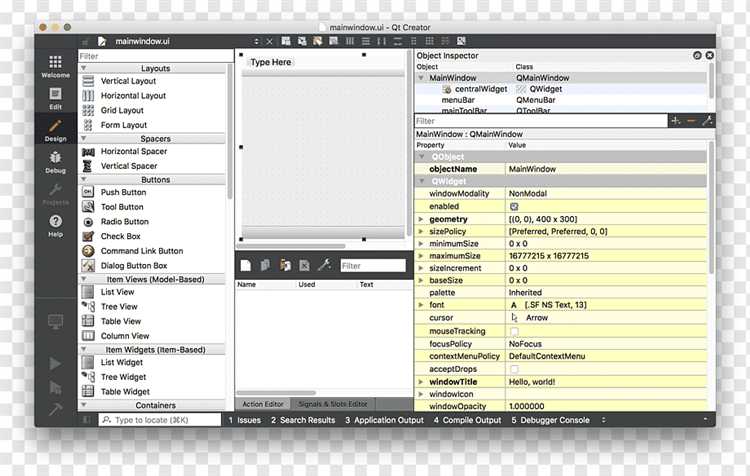
В Qt Designer для отображения изображений часто используют компоненты QLabel и QGraphicsView. Оба компонента имеют свои особенности и области применения, в зависимости от задач, которые необходимо решить.
Компонент QLabel является наиболее простым и быстрым вариантом для отображения изображений. Для этого в свойствах QLabel необходимо установить объект изображения с помощью свойства «pixmap». Этот компонент идеально подходит для отображения статичных изображений без необходимости их манипуляции. Для загрузки изображения в QLabel используется метод setPixmap(). Этот способ удобен, если необходимо просто отобразить картинку в интерфейсе.
QGraphicsView, в свою очередь, предоставляет более гибкие возможности для работы с изображениями. Этот компонент является частью графической сцены, что позволяет не только отображать изображения, но и масштабировать их, поворачивать, а также манипулировать несколькими объектами на одной сцене. QGraphicsView лучше подходит для динамичных интерфейсов, где требуется больше взаимодействия с изображениями, таких как создание визуальных редакторов, игр или анимаций.
Если вам нужно просто отобразить одно изображение без особых интерактивных элементов, выбирайте QLabel. В случае, когда требуется больше возможностей для взаимодействия с изображением, например, изменение его положения или масштаба, лучше использовать QGraphicsView.
Также стоит учитывать, что QLabel использует менее ресурсов, чем QGraphicsView, так как является более легким в плане работы компонента. Если же проект требует сложных манипуляций с изображениями, например, добавления фильтров или комбинирования нескольких слоев, то QGraphicsView будет более предпочтителен.
Как загрузить изображение с использованием QLabel в Qt Designer
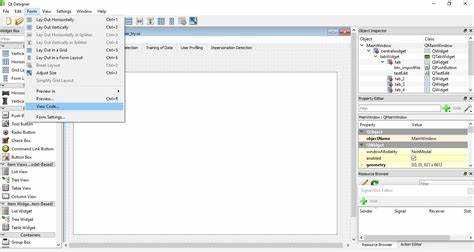
Для того чтобы загрузить изображение в интерфейс через Qt Designer с использованием компонента QLabel, необходимо выполнить несколько простых шагов. QLabel позволяет не только отображать текст, но и изображения, что делает его универсальным для различных типов приложений. Рассмотрим процесс загрузки изображения шаг за шагом.
Во-первых, убедитесь, что изображение, которое вы хотите вставить, доступно в проекте. Лучше всего хранить изображения в одной папке с проектом, чтобы избежать путаницы при ссылках на файлы.
1. Откройте Qt Designer и добавьте виджет QLabel на форму. Это можно сделать просто перетаскивая элемент QLabel из панели компонентов на вашу форму.
2. Выберите QLabel в форме и откройте панель свойств. Здесь нужно настроить несколько параметров. В поле «pixmap» задайте путь к изображению. Для этого нажмите на маленькую кнопку с иконкой папки рядом с полем «pixmap». В открывшемся окне проводника выберите нужное изображение.
3. Если изображение загружается через путь в файловой системе, важно удостовериться, что путь правильно прописан. Используйте относительные пути для обеспечения правильной работы программы на других устройствах или при изменении структуры проекта.
4. Важно отметить, что Qt поддерживает различные форматы изображений, такие как PNG, JPG, GIF, BMP. Для лучшего качества и прозрачности рекомендуется использовать формат PNG.
5. Если вы хотите настроить отображение изображения (например, масштабировать его или выравнивать), используйте параметры в разделе «alignment» в свойствах QLabel. Например, можно выбрать выравнивание по центру или растянуть изображение на всю доступную площадь QLabel.
После этих настроек изображение будет загружено и отображено в вашем интерфейсе. Это довольно простой и эффективный способ интеграции изображений в интерфейс через Qt Designer, который не требует написания кода для базового использования.
Настройка размеров и пропорций изображения в Qt Designer
В Qt Designer важно корректно настроить размеры и пропорции изображений, чтобы они адекватно отображались в интерфейсе приложения. Для этого используются различные свойства виджета, такие как масштабирование и закрепление размеров.
- Использование QLabel для вставки изображений
QLabel – основной виджет для отображения изображений в Qt. Чтобы вставить изображение, выберите QLabel, затем в свойствах виджета в поле «pixmap» укажите путь к файлу изображения.
- Масштабирование изображения
Если изображение не соответствует размеру контейнера, его можно масштабировать с помощью свойства «scaledContents». Это свойство позволяет изображению изменять свои размеры в зависимости от размера QLabel. Для активации отметьте «scaledContents» в свойствах QLabel.
- Сохранение пропорций изображения
Чтобы сохранить пропорции изображения при изменении размеров, необходимо вручную задать свойство «sizePolicy» для QLabel. Установите параметры «Horizontal Policy» и «Vertical Policy» в «Ignored» или «Preferred», в зависимости от того, как должно изменяться изображение. Важно учитывать, что если изображение не должно искажаться, следует использовать флаг «KeepAspectRatio» при масштабировании.
- Изменение размера через «pixmap» и «scaled»
В случае необходимости точной настройки размера изображения в коде, можно использовать метод QPixmap::scaled(), который позволяет задать размеры изображения вручную с сохранением пропорций. Например:
pixmap.scaled(width, height, Qt::KeepAspectRatio);
.
- Адаптация размера в зависимости от окна
Если вы хотите, чтобы изображение автоматически адаптировалось к размеру окна, используйте свойство «resizeEvent» в коде Python, где можно программно управлять размером QLabel и изображения, подстраивая их под изменения размера окна.
Правильная настройка размеров и пропорций изображения в Qt Designer обеспечит стабильную и эстетичную работу интерфейса. Важно помнить, что автоматическое масштабирование не всегда идеален для всех типов изображений, и в некоторых случаях потребуется ручная настройка размеров и пропорций для получения оптимального результата.
Использование пути к изображению для динамической загрузки в коде
Для динамической загрузки изображений в интерфейсе через Qt Designer и Python важно правильно настроить путь к файлу. Использование абсолютных или относительных путей позволяет гибко управлять отображением изображений в зависимости от местоположения проекта и операционной системы.
Абсолютный путь указывает точное местоположение изображения на диске, например, «C:/images/photo.png». Такой подход удобен, если изображения постоянно находятся в фиксированном месте, однако он снижает переносимость проекта. При изменении местоположения изображений потребуется обновить путь в коде.
Относительные пути, напротив, основываются на текущей директории приложения, что облегчает переносимость проекта между разными машинами. Пример относительного пути: «./resources/photo.png». Это позволяет загружать изображения в проекте, даже если директория проекта изменится, при условии, что структура каталогов останется неизменной.
Для загрузки изображения в Python с использованием PyQt5, можно использовать следующий код:
from PyQt5.QtGui import QPixmap
from PyQt5.QtWidgets import QLabel
# Загрузка изображения с использованием относительного пути
pixmap = QPixmap('./resources/photo.png')
label = QLabel()
label.setPixmap(pixmap)
label.show()
Важно убедиться, что путь указан правильно. В случае использования относительных путей рекомендуется заранее проверить текущую рабочую директорию с помощью метода os.getcwd(). В некоторых случаях, при изменении рабочей директории, путь может стать некорректным.
Если изображение загружается из сети, путь можно заменить на URL-адрес. В таких случаях можно использовать класс QNetworkAccessManager для обработки загрузки изображения через HTTP.
Также рекомендуется обрабатывать случаи, когда изображение не удается загрузить. Для этого можно использовать метод isNull() объекта QPixmap, чтобы проверять, было ли изображение загружено корректно. Если изображение не найдено, можно вывести сообщение об ошибке или подставить изображение по умолчанию.
Динамическая загрузка изображений через правильное использование путей позволяет легко адаптировать приложение под разные условия и улучшить его функциональность, обеспечивая гибкость при изменении конфигурации проекта.
Преимущества и недостатки использования ресурса изображения в проекте
Использование изображения как ресурса в проекте предоставляет несколько ключевых преимуществ. Одно из главных достоинств заключается в улучшении визуальной привлекательности интерфейса. Графические элементы могут значительно повысить восприятие информации пользователем, делая интерфейс более интуитивно понятным. Это особенно важно для приложений, которые требуют высокой степени визуализации, например, в области графических редакторов или мультимедийных приложений.
Кроме того, изображения помогают в улучшении пользовательского опыта. Иконки, кнопки и другие визуальные элементы могут ускорить навигацию и сделать интерфейс более удобным и доступным. Графика может служить для демонстрации состояния объектов, например, кнопка может изменять внешний вид в зависимости от того, активна она или нет. Это повышает интерактивность приложения и делает его использование более понятным.
Однако использование изображений в проекте имеет и определенные недостатки. Во-первых, они увеличивают размер итогового пакета программы, что может негативно сказаться на скорости загрузки и времени старта приложения. Особенно это актуально для мобильных платформ, где ограничены ресурсы, такие как память и процессорная мощность.
Еще один минус – потребность в поддержке различных разрешений экрана и форматов изображений. Это усложняет процесс разработки и тестирования, так как необходимо адаптировать изображения под различные устройства, чтобы они выглядели корректно и не теряли качества при изменении размера.
Также следует учитывать вопросы лицензирования изображений. Если используется сторонний контент, могут возникнуть юридические проблемы. Важно убедиться в правомерности использования изображений и иметь соответствующие лицензии, чтобы избежать нарушений авторских прав.
Для оптимизации работы с изображениями в проекте можно использовать подходы с динамическим подгрузом, такие как отложенная загрузка (lazy loading), или применить сжатие изображений без потери качества. Это поможет минимизировать влияние изображений на производительность и размер приложения, сохраняя при этом визуальное качество интерфейса.
Обработка ошибок при отсутствии изображения в интерфейсе
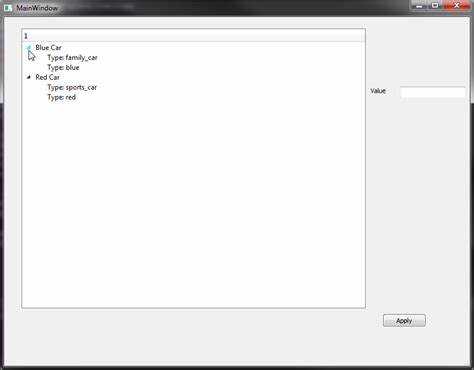
При разработке интерфейсов с использованием Qt Designer и Python важно учитывать сценарии, когда изображение не может быть загружено или отображено. Это может произойти по различным причинам: файл изображения отсутствует, поврежден или путь к нему указан неверно. Чтобы обеспечить стабильную работу приложения, необходимо реализовать корректную обработку таких ошибок.
Для начала стоит проверять наличие изображения перед его отображением. В Python с использованием PyQt или PySide можно легко проверить существование файла с помощью модуля os или QFile из Qt. Пример кода:
import os
from PyQt5.QtGui import QPixmap
from PyQt5.QtWidgets import QLabel
def load_image(label, image_path):
if os.path.exists(image_path):
pixmap = QPixmap(image_path)
label.setPixmap(pixmap)
else:
label.setText("Изображение не найдено")
Такой подход позволяет избежать попыток загрузить несуществующий файл и уведомить пользователя о проблеме, отображая текст "Изображение не найдено". Это помогает улучшить пользовательский опыт, предотвращая возникновение непредсказуемых ошибок.
Если изображение невозможно загрузить из-за повреждения или других проблем, необходимо дополнительно обрабатывать исключения, связанные с загрузкой файлов. Для этого можно использовать конструкцию try-except, которая позволит безопасно перехватывать и логировать ошибки:
try:
pixmap = QPixmap(image_path)
if pixmap.isNull():
raise ValueError("Не удалось загрузить изображение")
label.setPixmap(pixmap)
except Exception as e:
label.setText(f"Ошибка загрузки: {str(e)}")
Такой метод помогает не только обработать стандартные ошибки, но и предоставить пользователю более подробную информацию о причине сбоя.
Еще один полезный подход – это использование изображения-заглушки. Если основное изображение отсутствует или повреждено, можно подставить заранее подготовленное изображение-заглушку, которое будет отображаться вместо основного. Это позволяет сохранить визуальную целостность интерфейса:
def load_image_with_fallback(label, image_path, fallback_image_path): if os.path.exists(image_path): pixmap = QPixmap(image_path) if pixmap.isNull(): pixmap = QPixmap(fallback_image_path) else: pixmap = QPixmap(fallback_image_path) label.setPixmap(pixmap)
Таким образом, можно избежать пустых областей в интерфейсе и обеспечить стабильную работу программы в случае проблем с изображениями.
Пример интеграции изображения с кнопками и событиями в интерфейсе
Для интеграции изображения с кнопками и событиями в интерфейсе, созданном с помощью Qt Designer и Python, важно правильно настроить обработку событий и добавить элементы интерфейса. Рассмотрим пошаговую настройку:
- Создание интерфейса в Qt Designer: Начните с добавления виджета QLabel для отображения изображения. Установите его размер в соответствии с нужным расположением на экране. Затем добавьте кнопки, которые будут вызывать события при нажатии.
- Загрузка изображения: Чтобы отобразить изображение в QLabel, используйте метод
setPixmap(). Изображение можно загрузить с помощьюQPixmap:label.setPixmap(QPixmap('путь/к/изображению.png')) - Привязка событий к кнопкам: Для каждой кнопки определите обработчик событий. Например, для кнопки, которая будет менять изображение, создайте метод:
def change_image(self): self.label.setPixmap(QPixmap('путь/к/новому_изображению.png')) - Подключение сигналов и слотов: В Python, используя PyQt5, вам нужно подключить сигнал нажатия кнопки к слоту, который будет изменять изображение. Это делается с помощью метода
connect():self.button.clicked.connect(self.change_image) - Обработка событий для нескольких кнопок: Если нужно обрабатывать несколько кнопок с разными действиями, создайте несколько методов-обработчиков, например:
def show_image_1(self): self.label.setPixmap(QPixmap('image1.png')) def show_image_2(self): self.label.setPixmap(QPixmap('image2.png'))Затем привяжите каждую кнопку к соответствующему методу:
self.button1.clicked.connect(self.show_image_1) self.button2.clicked.connect(self.show_image_2) - Применение анимации: Для улучшения пользовательского опыта добавьте плавную анимацию при смене изображения. Используйте
QPropertyAnimationдля анимации перехода между изображениями:self.animation = QPropertyAnimation(self.label, b"geometry") self.animation.setDuration(500) self.animation.setStartValue(self.label.geometry()) self.animation.setEndValue(QRect(0, 0, 300, 300)) self.animation.start()
Используя эти методы, можно легко интегрировать изображения с кнопками и событиями, создавая динамичные и интерактивные интерфейсы в Python с использованием Qt Designer.
Вопрос-ответ:
Как вставить изображение в интерфейс с помощью Qt Designer?
Чтобы вставить изображение в интерфейс через Qt Designer, нужно использовать виджет QLabel. В панели инструментов выберите QLabel, затем перетащите его на форму. После этого в правой панели свойств в поле "pixmap" укажите путь к изображению. Изображение будет отображаться внутри QLabel. Чтобы путь к файлу был относительным, желательно использовать функцию, которая будет корректно работать при запуске приложения на разных системах.
Какие форматы изображений поддерживает Qt Designer для вставки в интерфейс?
Qt Designer поддерживает различные форматы изображений, включая .png, .jpg, .jpeg, .bmp, .gif и другие распространенные форматы. Важно учитывать, что изображения должны быть доступны в момент работы программы. Также следует следить за размером изображения, чтобы оно корректно отображалось в интерфейсе.
Можно ли использовать динамическую загрузку изображений в интерфейсе Qt, а не указывать путь напрямую в Qt Designer?
Да, можно. В Qt Designer можно только задать место для отображения изображения, а динамическую загрузку изображения можно настроить в коде на Python. Для этого используйте метод setPixmap() объекта QLabel. Пример кода: `label.setPixmap(QPixmap('path_to_image'))`. Это позволяет загружать изображения во время выполнения программы, а не на этапе разработки.
Как изменить размер изображения, вставленного в интерфейс через Qt Designer?
Размер изображения можно изменить как через сам Qt Designer, так и программно. В Qt Designer можно настроить размер QLabel, чтобы изображение подгонялось под нужный размер. Для этого нужно указать свойства QLabel в панели свойств, такие как "scaledContents" и задать нужные размеры для ширины и высоты. В коде можно использовать метод `setScaledContents(True)`, чтобы изображение автоматически масштабировалось в пределах QLabel.
Какие ошибки могут возникнуть при вставке изображений в интерфейс через Qt Designer?
Одной из распространенных ошибок является указание неправильного пути к файлу изображения, что может привести к тому, что изображение не будет отображаться. Также могут возникнуть проблемы с совместимостью форматов изображений. Например, если изображение слишком большого размера, оно может не отображаться полностью. Чтобы избежать этих проблем, необходимо внимательно проверять пути к файлам, а также использовать функции для корректной обработки размера изображений в коде.